Jw_cad 多角形の使い方(1)
スポンサーリンク
Jw_cadの 『多角形(2辺)』 の使い方の練習を始めましょう。(^0^ )/
「多角形なのになんで2辺なんだろう」 と思っている方も多いと思います。
かつて、私も同じ疑問をもっていたものですから、
そう思われている方のお気持ちもわかります。
今こうして、みなさんに紹介しようとしているのですが、
実際のところ今でも、「この手法が多角形なのかな?」という思いはあります。
使い方を練習しているうちに、
その疑問が解消されるかなと思っていましたが・・・
でも実際に、Jw_cadの中では、多角形の中に有るものですから、
こちらで紹介することとしました。
使い方を練習することに変りはありませんので、
みなさんには、この機能の中の約束事などを勉強して、
使いこなせるようになっていただきたいと思います。
ということで、本題に入りましょう。(^0^ )/

それでは、『多角形』 の練習の第一回目を始めたいと思います。
冒頭でも紹介しましたように、
第一回目は、『多角形(2辺)』 の使い方の練習です。
多角形の2辺というのは、
簡単に言ってしまえば、二辺で作るV字図形のことです。
「な~んだ そんなの練習する必要ないや」と思う方もいらっしゃると思います。
ですから、いつものようにキャプチャー動画をご覧いただいて、
自分には必要ないと思われたら、その時点でスルーしていただいてもかまいません。
でも、覚えておくことで、後々、役立つ場面も出てくると思いますけどね。 (-- )
とりあえず、キャプチャー動画をご覧ください。
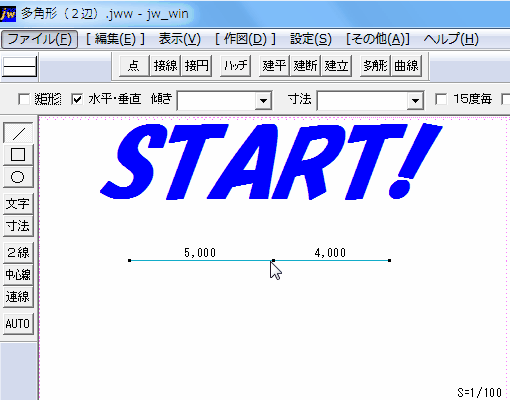
さてキャプチャー動画をご覧になっていかがだったでしょうか?
何か気付きませんでしたか?
その説明は、後ほどさせていただくとして、
まずは、手順の説明からさせていただきます。
 ツールバーの『多角形』 タブを左クリックします。
ツールバーの『多角形』 タブを左クリックします。 コントロールバーの『2辺』 のラジオボタンを左クリックします。
コントロールバーの『2辺』 のラジオボタンを左クリックします。 コントロールバーの『寸法』 窓で描く寸法を指定します。
コントロールバーの『寸法』 窓で描く寸法を指定します。 第一指示点を左クリックまたは右クリック(点読取)で指定します。
第一指示点を左クリックまたは右クリック(点読取)で指定します。 第二指示点を左クリックまたは右クリック(点読取)で指定します。
第二指示点を左クリックまたは右クリック(点読取)で指定します。 描く方向を決め、左クリックで決定して、完成です。
描く方向を決め、左クリックで決定して、完成です。
一連の操作の流れは、このような感じですが、
キャプチャー動画の中で、第一指示点の方向を変えて描いていました。
その結果、V字の頂点の位置が変っていましたよね。
あのように第一指示点を左右逆にすると、キャプチャー動画のように、
V字の頂点の位置が変ります。
これが何を意味するのかというと、
第一指示点の方向と、寸法指定が連動しているということなんです。
つまり、下の画像のような関係だということなんですよ。
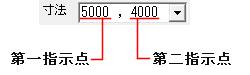
指示点と指定寸法との関係は画像のような関係性ですから、
左右の指定寸法が違う場合は、指示点の指定順が変れば、
描かれるV字の形も変ってくるということなんですね。 フ~~ン(¬ε¬ )
ですから、キャプチャー動画のように、左右の指定寸法を入替えると、
逆方向のV字図形が描けるということだったんです。
そして後半では、指示点を指定しても、『計算できません』 という表示が出て、
V字図形が描けませんでしたが、
次の操作では、V字図形が描けていました。
これが、この『2辺』 で最も肝となる部分なんです。
この意味をみなさんお解かりになりますか?
ヒントは、直線状に表示してあった寸法にあるんです。
少しみなさんでお考えください・・・
・・・
・・・
・・・
・・・
そろそろお答えが出たでしょうか?
・・・
それでは、正解を発表いたしましょう。
その答えは、5000+4000=9000 にあります。
つまり、V字指定寸法も左右合わせて 『9000』 ですから、描けなかったんです。
それはどういうことなのか解説すると、
左右の指定寸法が 『9000』 だということは、
9000の実寸上で表現すると、屈曲することなく、直線になるので、
V字図形にならないからなんです。
ですから、極論で言えば、9000より0.1でも短ければ、
屈曲部分が表現されるので、V字図形が描かれるということなんです。
ご理解いただけましたか?
これが、今回の『2辺』 での最も大切な約束事だということですから、
みなさん 『2辺』 を使われるときには、このことを念頭において、
V字図形を描くようにしてくださいね^^

『多角形(2辺)』 を使うときには、
両辺の指定寸法の合計範囲内に指示点を設けること。
第一指示点と第二指示点間が三角形の底辺と考えてください。
指示点は、この範囲内であれば、上下、左右の方向に関係なく、
描くことが出来ますが、指定長さとの関係性を考えて、
描く方向などを考慮してください。
『多角形(2辺)』 機能を上手に使いこなせば、
凹や凸を表現するときにも簡単に使えると思いますから、
この機能を上手に使いこなしてくださいね。

次は、多角形の指定方法について練習してみましょう。
Jw_cadの関連書籍などをお探しなら、
下記サーチボックスに『キーワード』を入力して、検索してください。
そのほかのものも、簡単に探すことができますよ(^_-)-☆




